Aplikace pro filtrování videa: Různé způsoby přidání filtru do videa
Připadá vám vaše video obyčejné a nudné a nemá život nebo něco postrádá? S tím musíte zvážit přidání filtru do videa. Filtry se používají k transformaci obrázků nebo videí pomocí různých metod grafických úprav. Změní vzhled vašeho projektu, od ztlumení nebo zveličení kontrastu po zostření nebo rozmazání definice. V dnešní době mají platformy sociálních médií vestavěnou kameru a sekci filtrů, která uživatelům umožňuje je používat. Také četné editorské aplikace na internetu mají vestavěnou filtrační sekci, ke které máte přístup. Tento příspěvek poskytne podrobnosti o jak přidat filtr do videa pomocí různých aplikací. Chcete je poznat? Pokud ano, přejděte k následujícím informacím.
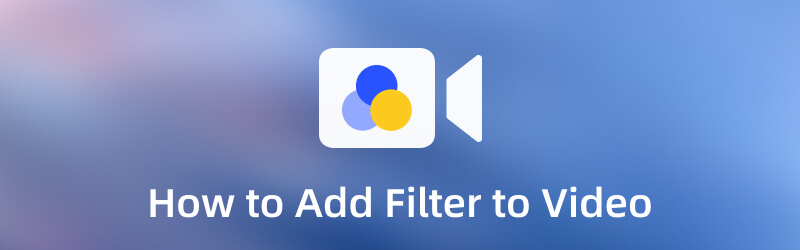
OBSAH STRÁNKY
Část 1. Přidání filtru do videa na PC
1. Vidmore Video Converter
Pokud do videa přidáte filtr, zvažte možnost vyhledat aplikaci, ke které budete mít přístup offline. Kvůli tomu nepotřebujete k jeho používání připojení k internetu. Také je nejlepší provádět úpravy na větší obrazovce, abyste viděli změny při úpravě videa. S tím, Video Converter Vidmore zaškrtne všechna políčka. Tento program má rozhraní přívětivé pro začátečníky, které se snadno používá a ovládá. Ať už jste začátečník nebo profesionál, program si rychle osvojíte, protože není matoucí. Kromě toho má spoustu vestavěných funkcí, jako je převodník, připravená témata, tvůrce koláží a nástroje pro úpravy. Pomocí tohoto programu je možné do videa přidat filtr. Má sekci obsahující základní efekty a filtry, které lze použít na vaše video. Chcete-li se dozvědět, jak vložit filtr do videa, pokračujte v uvedených instruktážních příručkách.
Krok 1. Stáhněte a nainstalujte Vidmore Video Converter
Nejprve si stáhněte a nainstalujte program do počítače, abyste měli plný přístup. Po dokončení instalace spusťte program a začněte proces.
Krok 2. Přidejte soubor videa
Jakmile je program otevřen, přejděte na MV vedle Převaděče. Klikněte na (+) na obrazovce a nahrajte video, které chcete upravit.
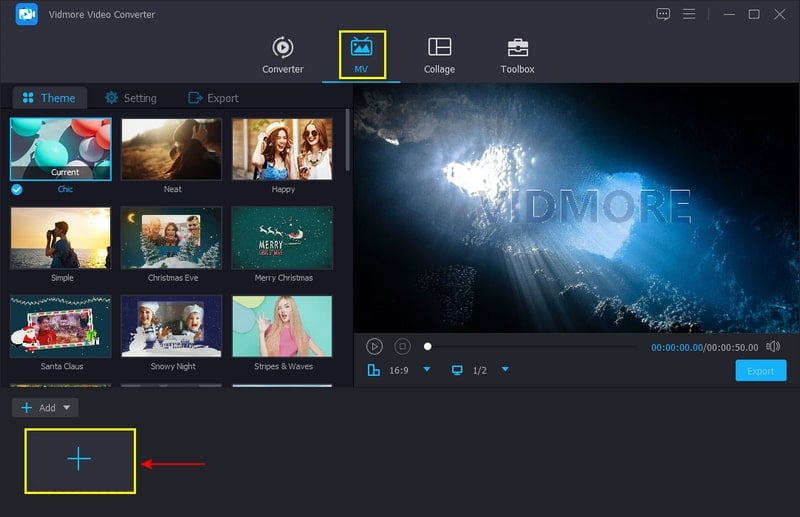
Krok 3. Přidejte k videu filtr
Poté stiskněte Upravit proveďte změny ve videu. Dále přejděte na Efekt a filtr vedle části Otočit a oříznout. V této části uvidíte obrazovky prezentované zleva doprava. Vlevo je vaše původní video a vpravo je váš brzký výstup videa. Nejprve přejděte do sekce filtrů a přidejte filtr do svého videa. Ze seznamu dostupných filtrů vyberte ten, který nejlépe vyhovuje vašemu videu. Klikněte na požadovaný filtr a zobrazte změny na obrazovce náhledu vpravo. Základní efekty navíc můžete měnit pohybem kurzoru zleva doprava. Jakmile budete spokojeni, stiskněte OK tlačítko pro uložení změn.
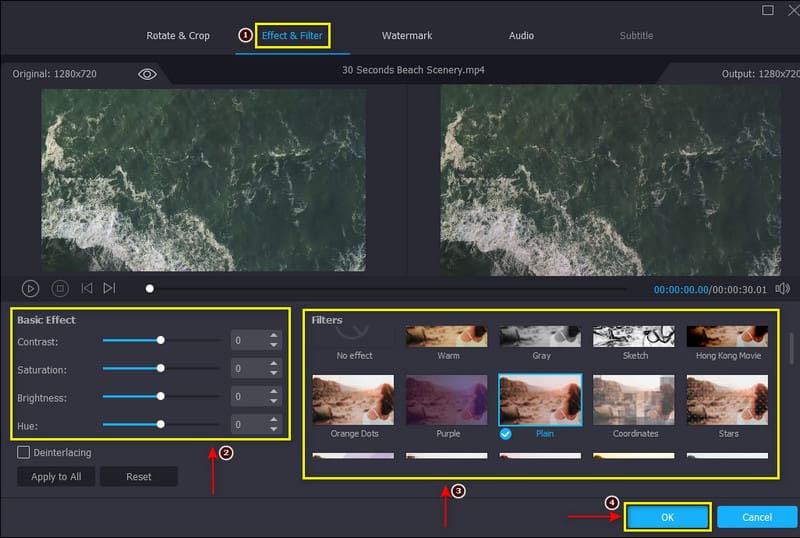
Krok 4. Export upraveného videa
Až budete hotovi, klikněte na Vývozní tlačítko v pravém dolním rohu obrazovky pro uložení projektu.
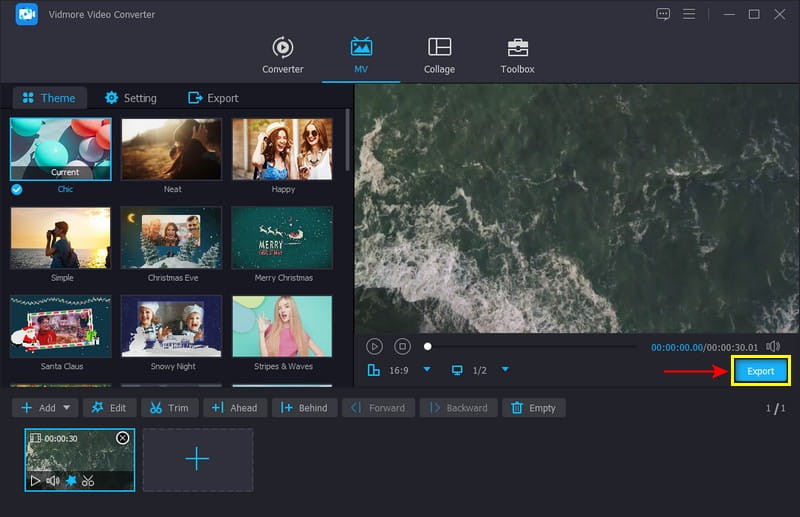
2. VEED.IO
Pokud hledáte webovou editační platformu s vestavěnou filtrační sekcí, můžete se spolehnout na VEED.IO. Tento online nástroj podporuje všechny formáty mediálních souborů, jako je MP4, MOV, AVI, MMV, WEBM atd. Nevyžaduje přihlášení ke svému účtu, ačkoli je přístupný online. Nemusíte nic stahovat; můžete přidat filtr do svého videa online. Tento webový online nástroj má řadu efektů a filtrů, ke kterým můžete přistupovat a přidávat je do svého video obsahu. Má katalog přednastavených video filtrů, které dodají vašemu videu téma, náladu nebo atmosféru. Navíc má nástroje pro úpravu barev, které vám pomohou snadno vytvořit profesionální video. Z jednoduchého a prostého videa můžete své video přeměnit v něco žádoucího. Chcete-li toho dosáhnout, použijte níže uvedené způsoby přidání filtru do videa pomocí tohoto online nástroje.
Krok 1. Chcete-li mít úplný přístup, navštivte oficiální stránky webového nástroje. Na obrazovce klikněte na Začít a nahrajte video ze složky, do které chcete přidat filtr.
Krok 2. Jakmile je video umístěno na obrazovce, přejděte na Filtry z panelu nabídek. Jakmile na to kliknete, zobrazí se četné filtry pro třídění barev, které můžete na své video použít. Ze seznamu vyberte ten, který se nejlépe hodí k vašemu videu. Až budete spokojeni, klikněte na obrazovku videa a zobrazte změny.
Krok 3. Až budete hotovi, stiskněte Vývozní tlačítko v pravém horním rohu obrazovky pro uložení upraveného videa do počítače.
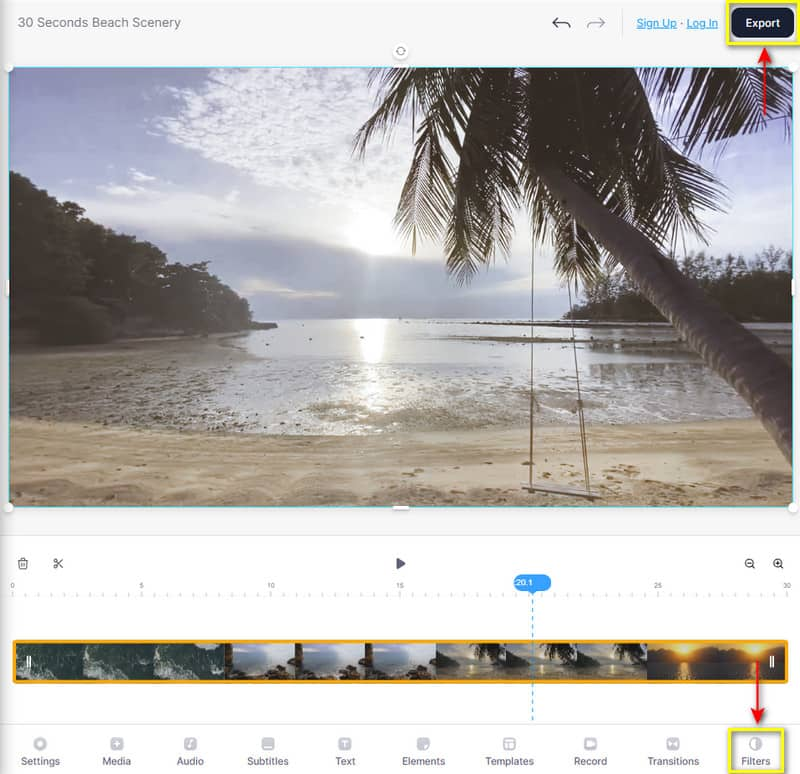
3. Clideo
Clideo je webová editační platforma s bezplatným videofiltrem, který lze přidat do vašeho videa. Umožňuje vám porovnat vaše video kliknutím na předvolbu, kterou si vyberete. K tomuto webovému nástroji můžete přistupovat snadno a bez jakýchkoli problémů. Kromě toho podporuje oblíbené formáty souborů, které se běžně používají. Dobrá věc na tom je, že do videa přidá filtr a převede ho do libovolného formátu, který preferujete. Chcete-li do videa přidat filtr, postupujte podle uvedených kroků.
Krok 1. Nejprve a především navštivte oficiální web Clideo a začněte proces úprav. Klikněte na + Vyberte soubor tlačítko na obrazovce a nahrajte video, na které chcete použít filtr.
Krok 2. Pod obrazovkou, kde je umístěno vaše video, vyberte filtr, který chcete do videa přidat. Chcete-li na své video použít filtr, klikněte na předvolbu a změny uvidíte přímo na obrazovce.
Krok 3. Chcete-li uložit upravené video, klikněte na Vývozní tlačítko ve spodní části obrazovky.
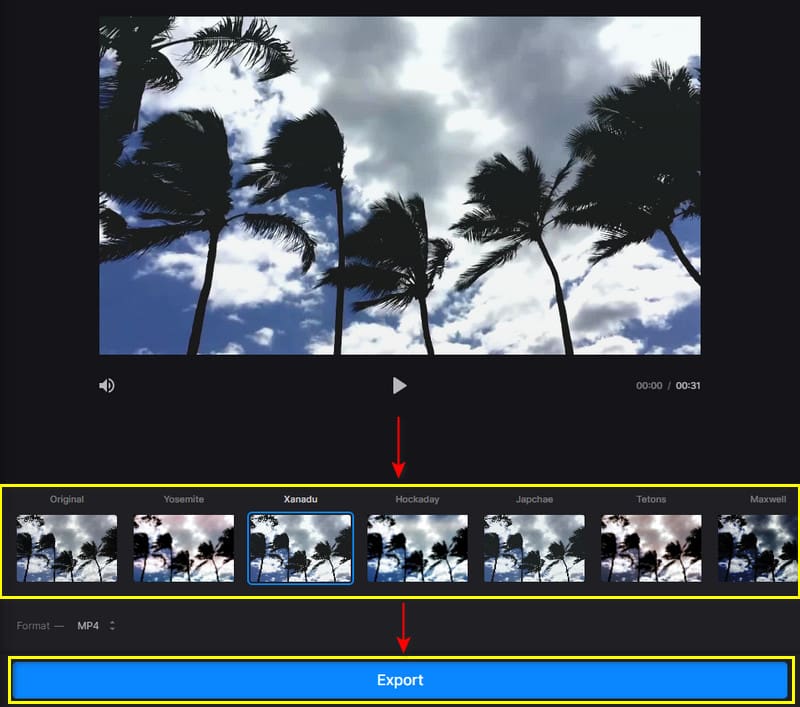
Část 2. Jak umístit filtr na video na iPhone a Android
Předpokládejme, že chcete přidat filtr pomocí smartphonu, ať už uživatele iPhone nebo Android, můžete se spolehnout na InShot. Tato mobilní aplikace je výkonný all-in-one editor obrázků a videa s vestavěnou sekcí filtrů. Má různé druhy filtrů, které můžete použít na svá videa, jako je Lunar, Moss, Barn, Skin, Moody a mnoho dalších. Chcete-li zjistit, jak vložit filtr do videa na iPhone a Android, postupujte podle následujících kroků.
Krok 1. Stáhněte a nainstalujte aplikaci do svého smartphonu. Po dokončení procesu instalace pokračujte k otevření aplikace.
Krok 2. Klikněte na tlačítko Video, vyberte video z galerie a v seznamu možností klikněte na tlačítko Filtr. Můžete si vybrat mnoho filtrů, ale vyberte pouze jeden, který se nejlépe hodí pro vaše video. Až budete spokojeni, klikněte na (✔) pro použití filtru na vaše video.
Krok 3. Až budete hotovi, klikněte na Uložit v pravém horním rohu obrazovky pro úspěšný export videa.
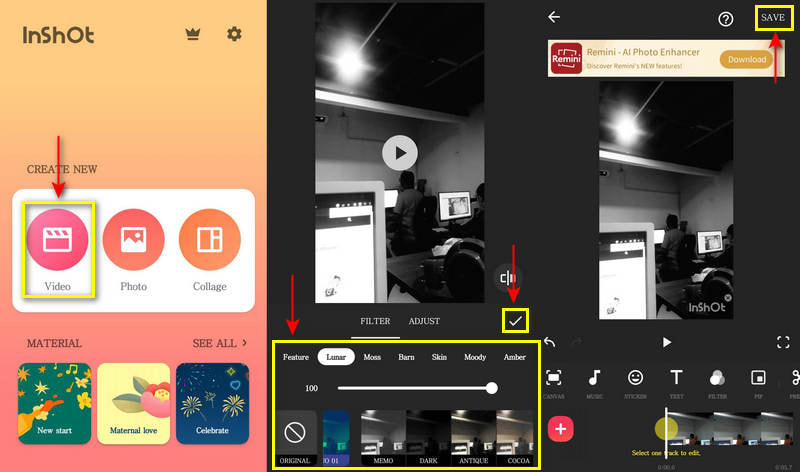
Část 3. Nejčastější dotazy o videofiltru
Jak jsou filtry užitečné při úpravě digitálního videa?
Pokud použijete a aplikujete levnější filtr, sníží to kvalitu vašeho projektu. Ale použití drahého filtru změní kvalitu, ale není to patrné.
Snižuje filtr kvalitu videa?
Přidáním filtru do vašich videí můžete zlepšit tón obrazu nebo emoce, které vyjadřuje. Pokud například přidáte více kontrastu, vaše video bude dramatičtější. A pokud zvýšíte sytost barev, bude vaše video vypadat fantasticky.
Co dělá filtr pro video?
Přidáním filtru do vašich videí můžete zlepšit tón obrazu nebo emoce, které vyjadřuje. Pokud například přidáte více kontrastu, vaše video bude dramatičtější. A pokud zvýšíte sytost barev, bude vaše video vypadat fantasticky.
Závěr
Poté, co se naučíte, jak přidat a video filtr do svého projektu můžete nahrát úžasné video na své sociální sítě. Tentokrát tu nejsou žádná obyčejná a nudná videa, ale jsou úžasná. Vše, co potřebujete, je vynikající aplikace s vestavěnou částí filtru, kterou můžete použít k přidání filtru do videa. Tento příspěvek poskytuje nástroje pro přístup offline, online a mobilní zařízení. Vyberte si ten nejlepší nástroj, který nabízí dechberoucí filtry a poskytuje vám spokojenost.



